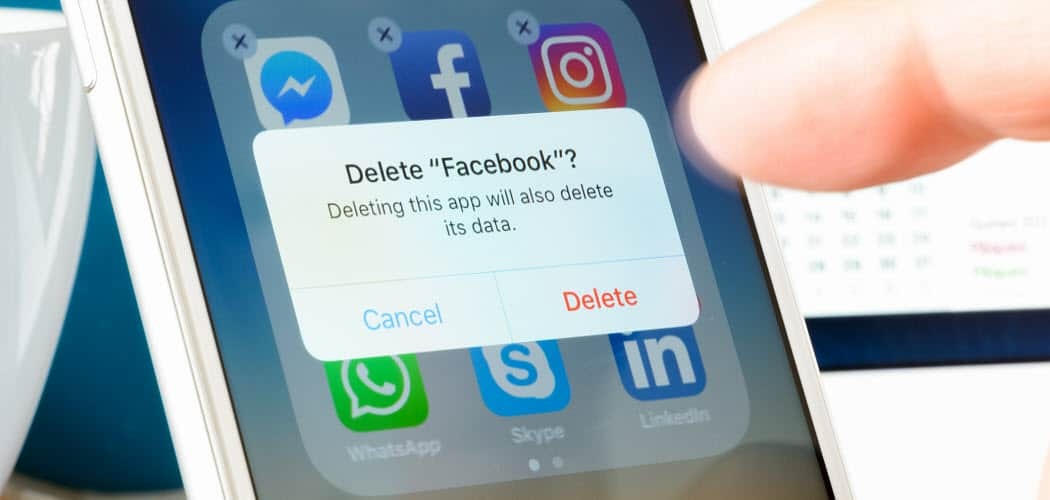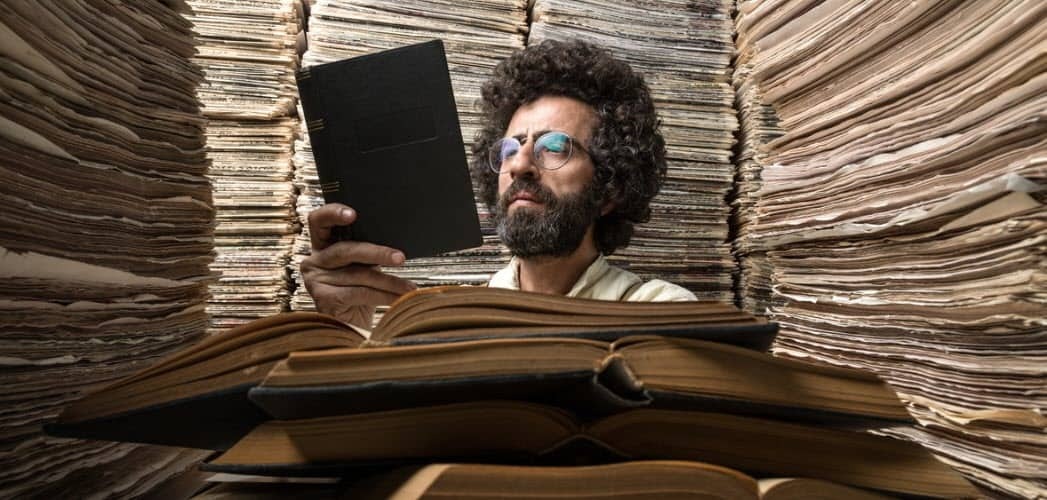Google मानचित्र में दिशाएँ कैसे मुद्रित करें
गूगल गूगल मानचित्र नायक / / October 12, 2020
पिछला नवीनीकरण
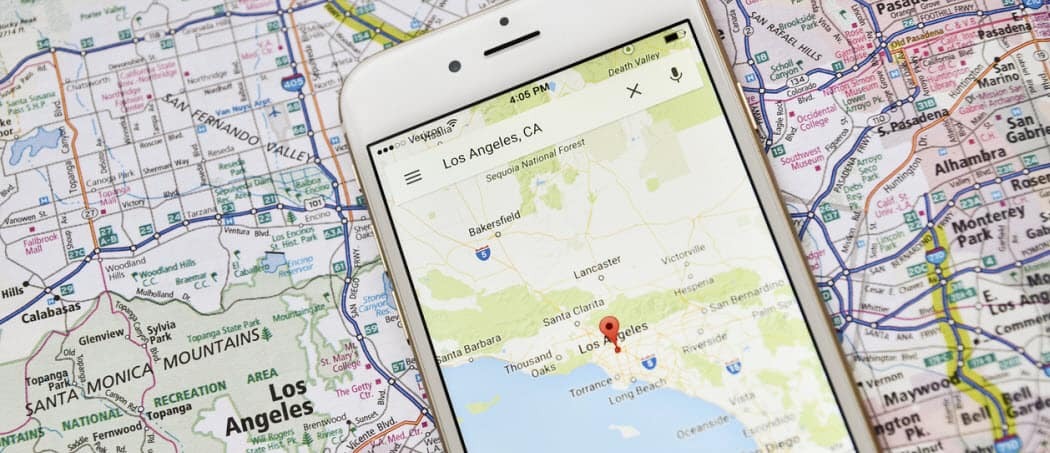
जबकि Google मानचित्र एक ऑनलाइन सेवा है, आप इसके बजाय ऑफ़लाइन चीज़ों को लेने के लिए दिशा-निर्देश प्रिंट कर सकते हैं। ऐसे।
इससे पहले कि हमारे पास ए से बी तक नेविगेट करने में मदद करने के लिए Google मानचित्र जैसे एप्लिकेशन होते, हमें भौतिक मानचित्र और व्यक्तिगत दिशाओं का उपयोग करके अपना रास्ता खोजने की कोशिश करने के लिए छोड़ दिया गया।
अब, चीजें बहुत आसान हैं। आप अपना स्मार्टफोन निकाल सकते हैं, Google मैप खोल सकते हैं, और सेकंड में दिशा-निर्देश प्राप्त कर सकते हैं। यदि आप अभी भी एक हार्ड कॉपी चाहते हैं, तो आप यह जानना चाहते हैं कि इसके बजाय Google मानचित्र में दिशा-निर्देश कैसे प्रिंट करें।
यह आपको अपने गंतव्य तक पहुँचने में मदद करने के लिए चरण-दर-चरण निर्देश देता है। Google मानचित्र में दिशा-निर्देश मुद्रित करने के लिए, यहां आपको क्या करना है।
पीसी या मैक पर Google मैप्स दिशाओं को कैसे प्रिंट करें
हम मानेंगे कि आपके पास प्रिंट करने के लिए घर पर पहले से ही एक प्रिंटर है। यदि ऐसा है, तो Google मानचित्र दिशाओं को प्रिंट करने का सबसे अच्छा तरीका उन्हें अपने पीसी या मैक से प्रिंट करना है।
शुरू करने के लिए, खोलें गूगल मानचित्र अपने वेब ब्राउज़र में, और उस स्थान को दर्ज करें जहाँ आप यात्रा करना चाहते हैं। दबाएं दिशा-निर्देश अपने वर्तमान स्थान (या किसी अन्य स्थान) से अपने अंतिम गंतव्य तक दिशा-निर्देशों की सूची प्राप्त करने के लिए बटन।
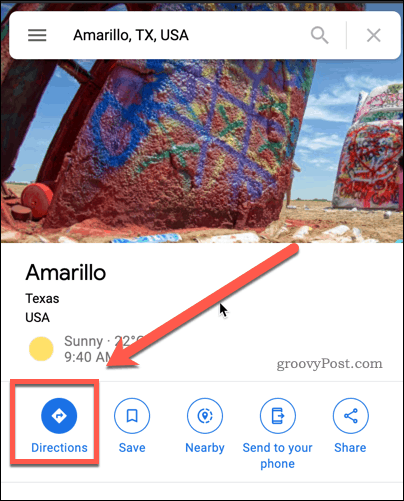
यदि आपका स्थान पहले से निर्दिष्ट नहीं है, तो शीर्ष पर प्रस्थान बॉक्स में प्रदान करें। इन बिंदुओं को किसी भी बिंदु पर बदलने के लिए, दबाएँ प्रारंभिक बिंदु और गंतव्य उलट बटन।
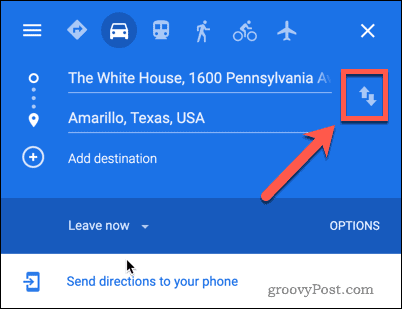
यदि आप रास्ते में किसी भी अतिरिक्त स्टॉप में जोड़ना चाहते हैं, तो क्लिक करें गंतव्य जोड़ें बटन।
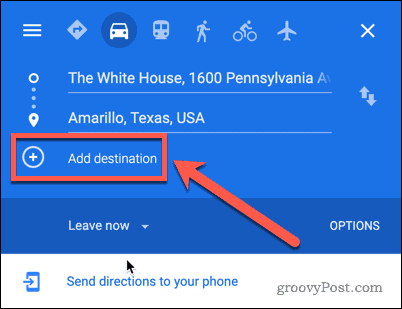
अपने प्रस्थान और गंतव्य बिंदुओं की पुष्टि करने के बाद, आपको नीचे अनुसरण करने के लिए विभिन्न संभावित मार्गों की सूची दी जाएगी।
आप जिस पर चलना चाहते हैं, उस पर क्लिक करें और फिर क्लिक करें विवरण बटन।
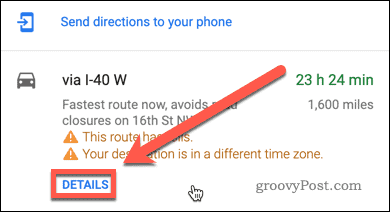
दिशा विवरण के ऊपरी दाएं कोने में, दबाएं मुद्रक आइकन।
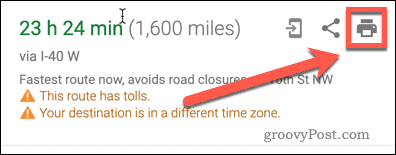
प्रिंटर आइकन के नीचे एक ड्रॉप-डाउन मेनू दिखाई देगा। केवल पाठ दिशाएँ मुद्रित करने के लिए, दबाएँ केवल टेक्स्ट प्रिंट करें विकल्प। यदि आप दृश्य मानचित्र को शामिल करना चाहते हैं, तो दबाएँ नक्शे सहित प्रिंट करें बजाय।
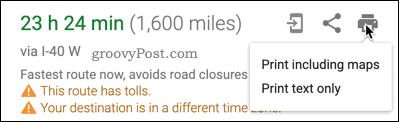
इस बिंदु पर, यदि आप चाहें, तो आप उन्हें मुद्रित करने से पहले अपनी दिशाओं में अतिरिक्त नोट जोड़ सकते हैं।
एक बार जब आप प्रिंट करने के लिए तैयार हों, तो दबाएं छाप ऊपरी-दाएँ कोने में बटन।
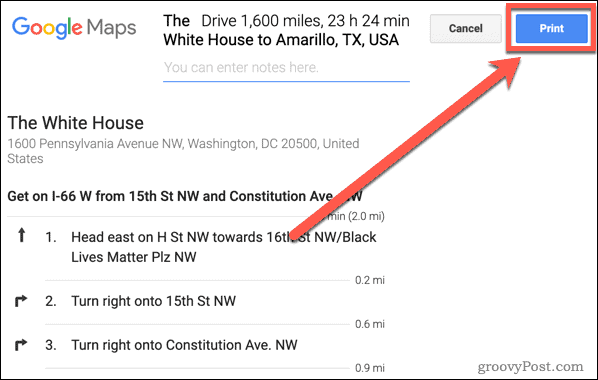
आपके चुने हुए ब्राउज़र और ऑपरेटिंग सिस्टम के लिए मुद्रण प्राथमिकताएँ दिखाई देंगी। कोई भी सेटिंग बदलें जिसे आप बदलना चाहते हैं, जैसे कि दो-तरफा प्रिंटिंग, फिर क्लिक करें छाप अपनी दिशाएँ छापना शुरू करना।
स्मार्टफोन पर Google मैप्स दिशाओं को कैसे प्रिंट करें
यदि आपके पास एक पीसी या मैक तक पहुंच नहीं है, तो आपको Google मैप्स दिशा-निर्देशों को प्रिंट करने के लिए थोड़ा वर्कअराउंड का उपयोग करने की आवश्यकता होगी।
अपने स्मार्टफ़ोन या टैबलेट पर Google मैप्स ऐप खोलकर शुरुआत करें। शीर्ष खोज बार का उपयोग करके अपने गंतव्य स्थान को खोजें, फिर टैप करें दिशा-निर्देश बटन।
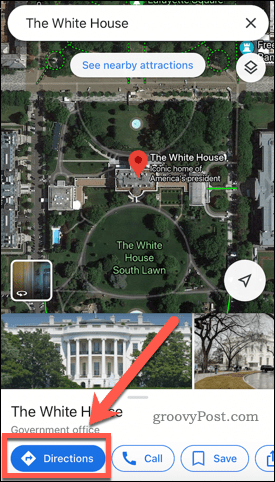
Google मानचित्र को आपके निर्देशों की गणना करने की अनुमति देने के लिए अपना प्रारंभिक स्थान दर्ज करें (या अपने वर्तमान स्थान का उपयोग करें)।
यह हो जाने के बाद, कार द्वारा यात्रा के निर्देशों को देखने के लिए कार आइकन के साथ यात्रा समय पर टैप करें। परिवहन के अन्य साधनों (जैसे पैदल या सार्वजनिक परिवहन) के लिए, वैकल्पिक विकल्पों में से एक का चयन करें।
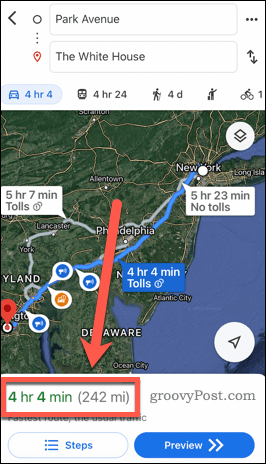
तब तक स्क्रॉल करें जब तक कि आपकी स्क्रीन पर केवल दिशाएँ ही दिखाई न दें। आप अपने ऐप से सीधे Google मानचित्र में दिशा-निर्देश नहीं छाप सकते हैं, इसलिए आपको इसके बजाय निर्देशों का स्क्रीनशॉट लेना होगा।
स्क्रीनशॉट लेने के चरण आपके डिवाइस के आधार पर अलग-अलग होंगे। ए लेने के लिए एक iPhone या iPad पर स्क्रीनशॉट, आपको प्रेस करना होगा साइड और वॉल्यूम बटन साथ में। पुराने iPhones और iPads को प्रेस करना होगा साइड और होम बटन इसके बजाय एक साथ।
अधिकांश Android उपकरण स्वामियों के लिए, आपको रखने की आवश्यकता होगी बिजली और मात्रा नीचे बटन। यदि वह काम नहीं करता है, तो पकड़ो बिजली का बटन कई सेकंड के लिए एक तक स्क्रीनशॉट विकल्प दिखाई देता है, फिर इसे टैप करें।
जब तक आप निर्देशों की पूरी सूची का स्क्रीनशॉट नहीं ले लेते, तब तक इन चरणों को दोहराएं। फिर आपको अपने स्थानीय प्रिंटर के लिए स्क्रीनशॉट (जो आपके डिवाइस पर छवियों के रूप में सहेजा जाएगा) को प्रिंट करने के लिए अपने डिवाइस की मुद्रण क्षमताओं का उपयोग करने की आवश्यकता होगी।
यदि आप एक iPhone या iPad उपयोगकर्ता हैं, तो आपको संभवतः इसके लिए AirPrint- सक्षम प्रिंटर की आवश्यकता होगी, हालांकि यह संभव है गैर-AirPrint प्रिंटर पर प्रिंट करें बजाय। यह एक डेस्कटॉप या लैपटॉप का उपयोग करने की तुलना में कहीं अधिक जटिल तरीका है, लेकिन आप एक ही दिशाओं के साथ समाप्त हो जाएंगे।
आगे Google मैप्स की खोज
यदि आप Google मानचित्र से अधिकतम बनाना चाहते हैं, तो आपको प्रिंटर की आवश्यकता नहीं है। आपके घर से दुनिया का पता लगाने के लिए, या मोबाइल उपकरणों पर Google मैप्स ऐप का उपयोग करने के लिए बहुत सारे उपकरण, सुविधाएँ और बहुत कुछ हैं।
आप ऐसा कर सकते हैं निर्यात मार्ग डेटा अन्य GPS- सक्षम उपकरणों का उपयोग करें Google मानचित्र में ध्वनि मार्गदर्शन सड़क पर अपना रास्ता खोजने में मदद करने के लिए, और यहां तक कि एआर नेविगेशन का उपयोग करें आपके द्वारा देखे जाने वाले नए क्षेत्रों के बारे में और जानने के लिए।
व्यक्तिगत पूंजी क्या है? 2019 की समीक्षा शामिल है कि कैसे हम इसका इस्तेमाल धन प्रबंधित करने के लिए करते हैं
चाहे आप पहले निवेश से शुरू कर रहे हों या एक अनुभवी व्यापारी हों, पर्सनल कैपिटल में सभी के लिए कुछ न कुछ है। यहाँ एक नज़र है ...